FFmpeg命令行怎样实现视频抠图,针对这个问题,这篇文章详细介绍了相对应的分析和解答,希望可以帮助更多想解决这个问题的小伙伴找到更简单易行的方法。
如何使用FFmpeg命令行实现视频抠图!闲言少叙,接下来我们步入正题。
一、前言
说到抠图,大家第一时间可能想到的是图片,想到的是强大的PS(Photoshop),对于视频而言,也可以实现抠图,使用FFmpeg命令行即可实现这一点。
二、命令
ffmpeg -i in_1.mp4 -i in_3.mp4 -shortest -filter_complex "[1:v]chromakey=red:0.3:0.9[ckout];[0:v][ckout]overlay[out]" -map "[out]" output.mp4
三、参数解释
-i:指定输入视频文件名,注意抠图需要两个视频文件
-shortest: 表示在最短输入内编码
-filter_complex: 表示使用复杂滤镜
chromakey=red:0.3:0.9: chromakey是抠图时所使用的核心滤镜,其后参数用于抠图,感兴趣的朋友可以自行多学习chromakey色度滤镜
overlay: 抠图的视频与目的视频使用overlay滤镜结合
关于标签的使用同多宫格的描述
四、材料准备
两个视频文件,一个用作抠图后叠加的目标视频,另一个有比较明显的底色,我们在该视频抠图。笔者所测用于抠图的视频,是选了两张红底的人像照片做成的,目的为了演示效果更直观。如下图:
目标视频(in_1.mp4)
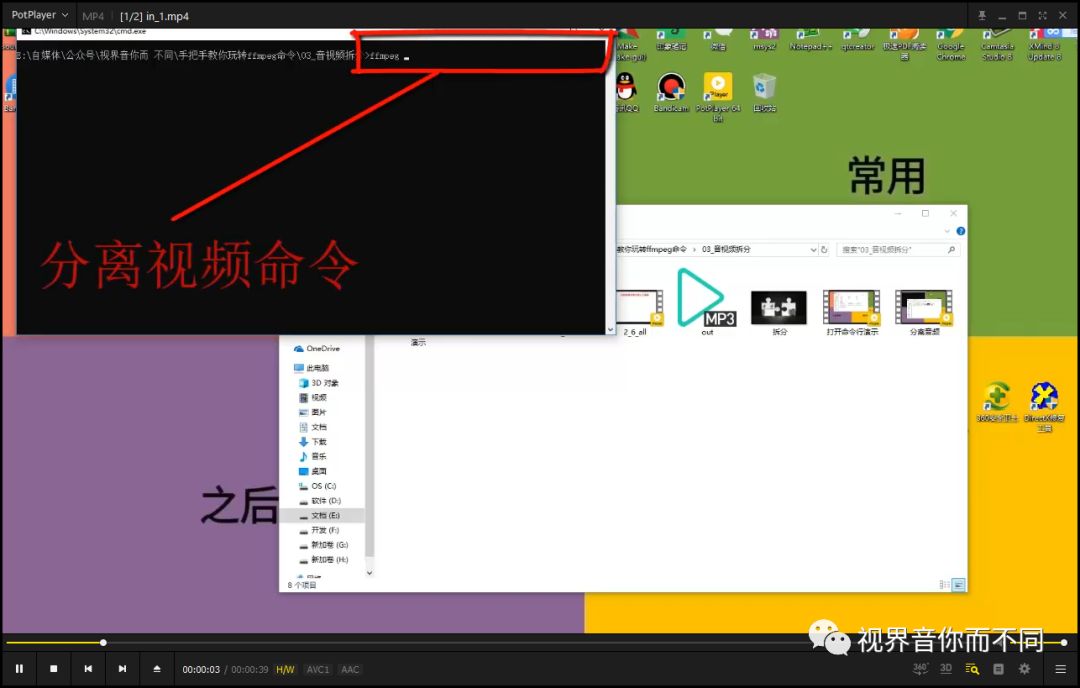
用于抠图视频(in_3.mp4)

五、实战视频
六、抠图合并后效果图
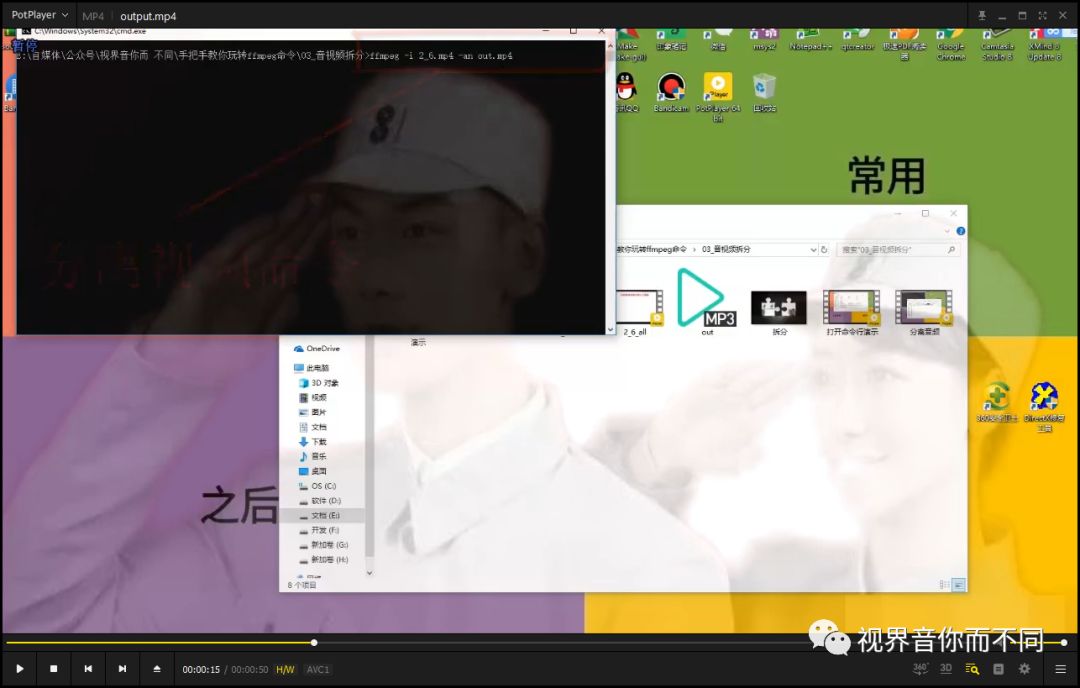
好了,本期就到这里了,老规矩,下去勤加练习哦!
关于FFmpeg命令行怎样实现视频抠图问题的解答就分享到这里了,希望以上内容可以对大家有一定的帮助,如果你还有很多疑惑没有解开,可以关注亿速云行业资讯频道了解更多相关知识。
免责声明:本站发布的内容(图片、视频和文字)以原创、转载和分享为主,文章观点不代表本网站立场,如果涉及侵权请联系站长邮箱:is@yisu.com进行举报,并提供相关证据,一经查实,将立刻删除涉嫌侵权内容。